Sådan gør du nogen til administrator på Discord: Den bedste guide
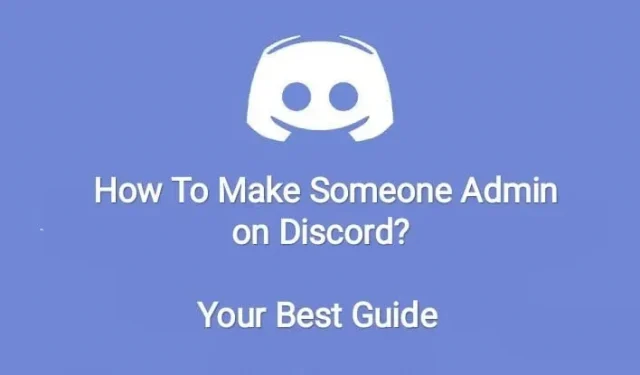
Discord er uden tvivl en af de bedste sociale platforme til VoIP og instant messaging, der har tjent formålet med social kommunikation i lang tid.
Med en rig samling af værdifulde funktioner, som mange af jer måske kender til, er nogle af dens funktioner stadig skjult for mange brugere.
En af dem er evnen til at gøre nogen til administrator på Discord.
Apropos vigtighed, så skader det ikke at få folk tildelt admin-rollen, hvilket bare gør tingene nemmere, især med flere brugere.
Derfor, hvis du undrer dig over, hvordan dette kan gøres, har du ikke noget at bekymre dig om. Nedenfor har vi dækket alt, hvad du behøver at vide om at gøre nogen til administrator på Discord.
Hvem er administrator på Discord?
“Admin” er en af de mest berømte serverroller i Discord. “Administratoren” i Discord er ansvarlig for at passe fællesskabet. Derfor, hvis du står over for et problem eller et problem, så er den første person, du skal kontakte, administratoren.
Dette giver administratorer beføjelse til at sætte regler, tilføje folk til servere eller endda fjerne dem, hvis nogen bryder loven for at skabe unødvendigt kaos.
Det er nogle af de privilegier, der ikke gives til alle. De kan fjerne stødende eller stødende beskeder, eller du kan invitere, suspendere eller blokere personer. Og det er så nemt at gøre.
Hvordan gør man nogen til administrator i Discord?
Discord bruges i både mobile og desktop-applikationer. Derfor kræves der forskellige sæt trin for at fuldføre denne opgave.
Men glem ikke at gøre nogen til admin på Discord; du skal være serverejer eller administrator. Så opretter du bare rollen og tildeler den forsigtigt til nogen.
Læs videre for at lære, hvordan du gør nogen til administrator på Discord, dets mobilapp og websted.
Gør nogen til administrator i Discord-mobilappen
For at gøre nogen til administrator for Discord-mobilappen skal du først åbne Discord på din enhed. Gør derefter følgende.
- Vælg Discord-serveren i venstre sidebjælke, hvor du vil gøre nogen til administrator.
- Tryk på de tre prikker øverst på skærmen.
- Vælg Indstillinger.
- Klik på knappen Roller for at kontrollere eller se roller i serverindstillingerne.
- I nederste højre hjørne af siden Roller kan du tilføje en ny rolle ved at klikke på plustegnet (+).
- Siden med rolleindstillinger åbnes på skærmen.
- Indtast et navn efter at have klikket på “Rollenavn”.
- Indtast noget beskrivende og juster andre indstillinger som du ønsker.
- For at tildele en rolle og alle administratorrettigheder skal du aktivere admin ved at rulle ned på siden med rolleindstillinger.
- Klik på disketteikonet for at gemme dine ændringer. Det vil være i nederste højre hjørne af skærmen.
- Se listen over servermedlemmer ved at trykke på indstillingen Medlemmer på serversiden.
- Find det medlem, du vil gøre til administrator. Du finder tre prikker til højre for medlemmet. Aktiver derefter den nyoprettede rolle ved at markere afkrydsningsfeltet.
Applikationen gemmer automatisk ændringerne. Og den person/bruger, du valgte, bliver administrator.
Bemærk. Du kan også tilbagekalde administratoradgang. For at gøre dette skal du følge disse trin.
- Klik på brugernavnet i deltagerlisten.
- Fravælg rollen.
Lad os nu finde ud af, hvordan man gør nogen til administrator på Discord-skrivebordsappen.
Gør nogen til administrator i Discord desktop-appen
Inden du fortsætter med trinene for at gøre nogen til administrator på Discord desktop-appen, skal du logge ind på din Discord-konto på pc (Windows og Mac). Gør derefter følgende.
- Se på venstre sidebjælke i Discord.
- Vælg den server, hvor du vil gøre administratoren ansvarlig.
- Klik på pil ned-ikonet i øverste højre hjørne af servernavnet på serversiden.
- Vælg Serverindstillinger.
- Klik på “Role” i venstre sidebjælke.
- Du kan også oprette nye roller ved at klikke på indstillingen Opret rolle i højre side af rolleafsnittet.
- Rediger en rolle kan ses på skærmen, hvor du vil se muligheden “Rollenavn”, udfyld den med et navn, der er forskelligt fra navnet på andre administratorer, og konfigurer rollen ved hjælp af de andre tilgængelige muligheder.
- Klik på fanen “Opløsning” i listen over faner øverst.
- Aktiver indstillingen Administrator ved at rulle ned på fanen tilladelser. Dette vil give privilegier til den nye administrator.
- Klik på knappen Gem ændringer for at gemme denne ændring.
- Vend tilbage til serversiden ved at trykke på ESC-knappen på dit tastatur.
- Klik på deltagerlisten til højre.
- Vælg den bruger, du vil gøre til administrator, ved at højreklikke på den.
- Klik på “Administrator”. Og du har gjort denne bruger til administrator med den rolle, du valgte tidligere.
Du kan nemt fjerne administratoradgang fra en bruger med disse trin.
- Højreklik på brugeren.
- Vælg Roller.
- Vælg Admin.
Hvordan opretter man en administratorrolle i Discord-serverindstillinger?
Tildeling af roller er et vigtigt krav i Discord-tilladelsessystemet. Derfor skal du bruge den korrekte guide til at oprette en administratorrolle i discord-serverindstillingerne.
Til dette udføres følgende trin.
- Gå til Discord-appen.
- Åbn din server.
- Klik på pilen i venstre hjørne af dit servernavn.
- Vælg serverindstillinger fra rullemenuen.
- Åbn fanen Kanalrolle.
- Klik på Opret ny rolle eller Tilføj medlemmer eller roller.
- Du kan give rollen et nyt navn efter eget valg.
- Du skal tildele en generel tilladelse til den rolle, du har oprettet. Nogle af standardtilladelserne for en administrator er evnen til at administrere funktioner, redigere indlæg, blokere brugere og tildele tilladelser til andre brugere.
- Gem ændringer til den nye rolle ved at klikke på “X”-ikonet.
Og sådan kan du nemt oprette enhver ny rolle.
Hvad kan en administrator gøre på Discord?
Når du opretter roller for en administrator, må de kun gøre det, du har tildelt dem. Så det er dig, der trækker i trådene her.
Bemærk. Der er over 30 tilladelser, du kan vælge, når du opretter en administratorrolle.
Disse forskellige tilladelser er opdelt i følgende grupper:
- Generelle tilladelser
- Tilladelse til en bestemt stemme- og tekstkanal
- Administrativ tilladelse (medlemsadministration)
Du kan til enhver tid tilføje eller fjerne tilladelser givet til en administrator. Derfor skal du være bekymret, hvis en bruger misbruger deres beføjelser eller privilegier. Du kan nemt ændre den tilladelse, der er givet dem.
Konklusion
Så nu kan du nemt gøre nogen til admin på Discord, og som vi sagde, det er en no-brainer.
Vi anbefaler altid, at du vælger en ansvarlig og fornuftig person til dette job, da der er vigtige og vigtige opgaver at tage sig af.
Ingen uansvarlig person bør udpeges som administrator, da han vil misbruge sine beføjelser og privilegier. Selvom de gør det, kan du stadig fjerne tilladelsen og fjerne deres kontrol. Når du først har fået styr på processen, vil dette være det nemmeste at gøre.



Skriv et svar